Annons
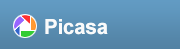 Om du har följt med Installation post, kommer du att ha Picasa igång. Jag skulle vilja visa dig runt gränssnittet, vilket jag medger att jag tyckte lite förvirrande till en början.
Om du har följt med Installation post, kommer du att ha Picasa igång. Jag skulle vilja visa dig runt gränssnittet, vilket jag medger att jag tyckte lite förvirrande till en början.
Kate berättar för mig att bortsett från två saker som jag kommer att påpeka nedan, så är det här allt för att up-and-up för Mac-gränssnittet, så att ni alla kan gå med. Mac-anteckningar i blå.
Biblioteksvy
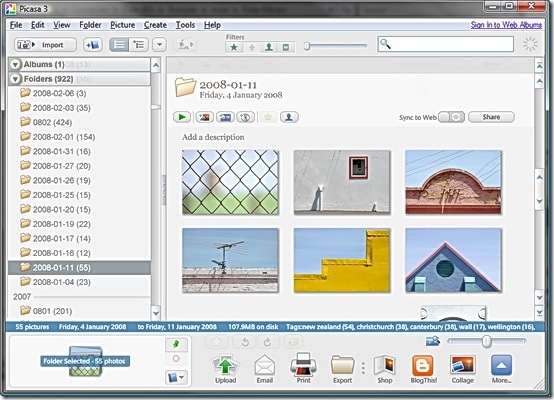
Detta är standardvyn när Picasa startar. Varje gång du har att göra med mer än en bild eller surfar för att hitta en att arbeta med tillbringar du din tid här. Låt oss bryta ner det här.
Menyer och verktygsfält
 Överst på skärmen finns den normala samlingen av menyer och verktygsfält, och de flesta av dessa gör bara de saker du kan förvänta dig att de ska göra. Vi kommer att hantera dessa när de kommer upp. Observera var hjälpmenyn är. Det är mycket användbart, men har en irriterande egenhet som blir ganska vanligt. Ingen av hjälpinformationen lagras lokalt, så den fungerar bara när du är online.
Överst på skärmen finns den normala samlingen av menyer och verktygsfält, och de flesta av dessa gör bara de saker du kan förvänta dig att de ska göra. Vi kommer att hantera dessa när de kommer upp. Observera var hjälpmenyn är. Det är mycket användbart, men har en irriterande egenhet som blir ganska vanligt. Ingen av hjälpinformationen lagras lokalt, så den fungerar bara när du är online.
Mapplista
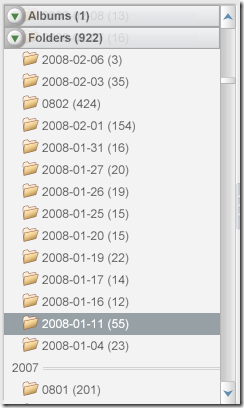 Till vänster om biblioteksvyen finns mapplistan. Det finns två sätt att se på detta. Standarden, som visas här, heter
Till vänster om biblioteksvyen finns mapplistan. Det finns två sätt att se på detta. Standarden, som visas här, heter
Det finns, när du börjar, två samlingar i listan. Album och mappar.
mappar grupperas efter år.
Det är bara av en slump att mina mappnamn också är datum och förvirrar problemet. Förlåt för det.
De mappar som listas direkt hänför sig till de mappar / kataloger som du ser i Windows Explorer.
album är virtuella filsamlingar och relaterar inte till något riktigt på din hårddisk. Du kan skapa ett album och lägga till bilder, och allt Picasa gör är att hålla reda på dem tillsammans, utan att faktiskt flytta några riktiga filer. Album är underbara, men mer om det senare.
Det är här du hittar den första skillnaden som Kate berättade för mig om. På en Mac finns det en annan samling under mapparna som visar iPhoto Biblioteksartiklar. Vad de än är. Rör sig längs ”¦
Du växlar mellan Platt och Träd Visa med hjälp av visningsverktyget i verktygsfältet  eller den Mappvy alternativet i Se meny.
eller den Mappvy alternativet i Se meny.
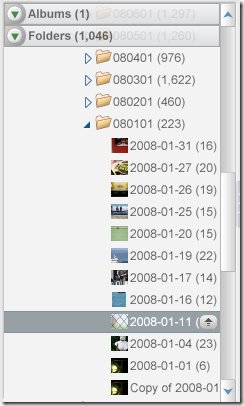
De Träd vyn visar de kapslade mapparna, som Windows normalt gör.
Folk tycker ofta om Flat View noggrant irriterande tills de vänjer sig vid den och byter läger, så prova Flat View först.
Oavsett vilken vy du använder fungerar de ungefär på samma sätt. Ha det så trevligt.
Ljuslåda
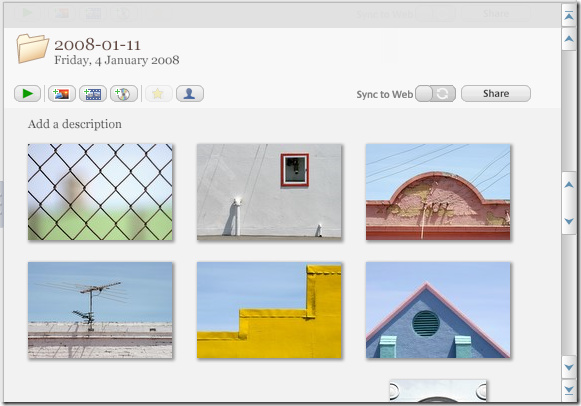
Den största delen av skärmen, och den du troligtvis kommer att tillbringa större delen av din tid, kallas Light Box, efter de rutor som traditionellt används av fotografer för att se och jämföra bilder.
Ljusrutan liknar miniatyrvyn i Windows Utforskare och uppför sig mestadels på samma sätt, med undantag för en mycket konstig men praktisk funktion. Om du bläddrar utifrån eller längst ner i vyn för de äldre du är i, fortsätter det glatt till nästa eller föregående mapp (eller album). Det här är bra, men konstigt, så se upp.
När du faktiskt klickar på en bild markerar mapplistan den aktuella mappen igen.
Bara några att gå. Håll ut.
Statusfältet
 Direkt under Light Box finns statusfältet. Detta visar dig en hel del information om vad som för närvarande är valt. Håll ett öga på det. Det är väldigt praktiskt.
Direkt under Light Box finns statusfältet. Detta visar dig en hel del information om vad som för närvarande är valt. Håll ett öga på det. Det är väldigt praktiskt.
Under statusfältet finns ytterligare två viktiga funktioner, tillsammans kallade fotofacket.
Fotofack
 Till höger finns alla verktyg du behöver för att flytta dina bilder till webben, skriva ut dem, blogga etc. Mer om det i ett annat kapitel. Kate berättade för mig att på Mac säger mycket högra knappen bio istället för Mer”| Jag är säker på att du klarar det.
Till höger finns alla verktyg du behöver för att flytta dina bilder till webben, skriva ut dem, blogga etc. Mer om det i ett annat kapitel. Kate berättade för mig att på Mac säger mycket högra knappen bio istället för Mer”| Jag är säker på att du klarar det.
Överst till höger i detta verktyg är en skjutreglage så att du kan ändra miniatyrstorleken i Ljusrutan. Till vänster finns några knappar för att hantera enskilda bilder, inklusive att rotera och gynna (okej, favorisera) dem.
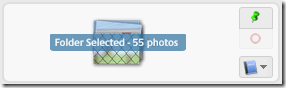
Över i det vänstra hörnet ligger själva Photo Magy. Med det här verktyget kan du hantera flera filer samtidigt. Vi kommer inte att göra det här, men de tre knapparna är (från topp till botten) Håll, klart och Lägg till i album.
Okej, nu känner du dig igenom, kan du titta på en enskild fil. Dubbelklicka bara på en i lättmagasinet. Fortsätt. Detta kallas Redigera vy.
Redigera vy
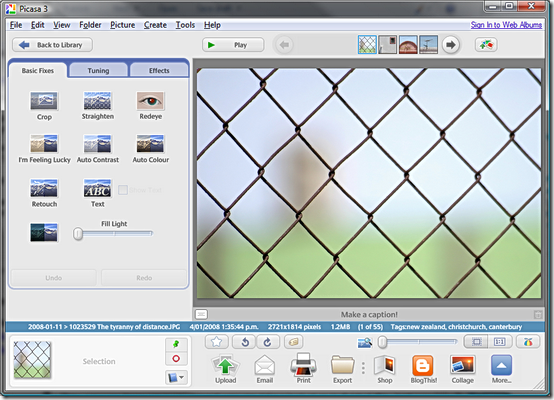 Det är allt. Klicka på Tillbaka till biblioteket knappen uppe till vänster eller tryck på Fly för att återgå till biblioteksvyn.
Det är allt. Klicka på Tillbaka till biblioteket knappen uppe till vänster eller tryck på Fly för att återgå till biblioteksvyn.
Jag kommer snart tillbaka för att visa dig hur du kan förbättra, justera och helt enkelt bråka med dina bilder i Picasa. under tiden, hur matchar din erfarenhet mina? Något annat jag borde ha noterat? låt mig veta i kommentarerna.
Jim arbetar hårt inom IT under dagen och har varit det sedan DOS 3.0, men gör sitt bästa för att spendera magiska timmar med en kamera eller två. Han bor i Nya Zeeland med sin vackra ludditiska fru och tre barn. Du kan bara tänka dig hur förvirrade de är.